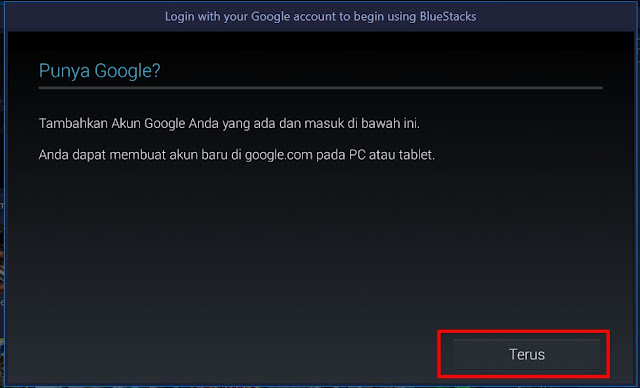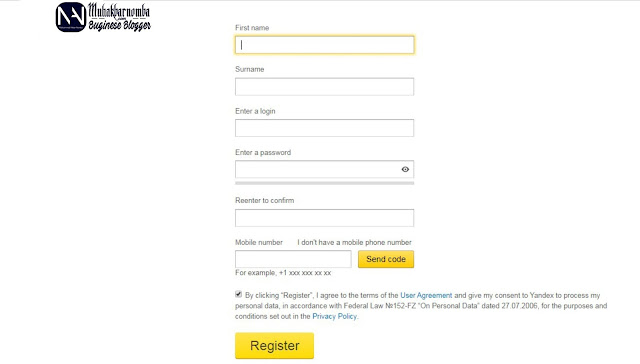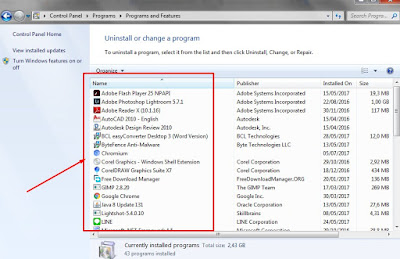Bluestacks adalah salah satu emulator aplikasi pihak ketiga yang paling banyak digunakan dalam tampilan mode android mengunakan laptop atau komputer PC. Adanya software Bluestacks ini memudahkan kita menjalankan sistem android menggunakan laptop meski tidak memiliki smartphone yang berbasis android ataupun IOS.
Selain dapat di download secara gratis, emulator software Bluestacks juga dapat dijalankan di semua jenis windows pada laptop atau komputer PC. Kelebihan dari software ini adalah dimana anda dapat men-download dengan banyak aplikasi di dalamnya dengan mode sistem tampilan persis android seperti line, facebook, whatsapp bahkan game android sekalipun.
Sebelum memulai proses cara download dan install software bluestacks android di laptop atau komputer pastikan tempat atau ruang instalasinya luas atau cukup agar tidak terjadi kegagalan dalam memasang bluestacks.
Cara Install Aplikasi Bluestacks di Laptop
1. Kunjungi website resmi Bluestacks di www.bluestacks.com
2. Klik unduh bluestacks yang ada diujung kanan atas tepat di bawah bahasa atau negara [lihat gambar]
Cepat dan lambatnya proses unduh atau download tergantung pada kecepatan jaringan yang anda gunakan.
3. jika file software sudah terdownload maka langkah selanjutnya adalah proses instal aplikasi bluestack dilaptop atau komputer. Klik kanan pada file dan pilih Run as administrator atau bisa dengan cara double klik [klik 2x]
4. Tunggu hingga proses Extracting Bluestacks selesai
5. Jika Extracting sudah selesai maka akan muncul laman baru seperti gambar screenshot di bawah ini --> Klik Instal Now
6. Karena bluestack adalah emulator software pihak ketiga maka anda diharuskan login menggunakan akun google atau email
Untuk melanjutkan atau setuju silahkan klik terus seperti gambar diatas
7. Masukkan akun google atau email anda dan klik OK
8. Untuk langkah selanjutnya klik saja tanda panah kanan yang ada di ujung kanan bawah
9. Proses install aplikasi atau softwate bluestack sudah selesai
Cara install aplikasi bluestacks di laptop sangat mudah bukan? Nah langkah selanjutnya adalah mencari aplikasi android yang ingin anda gunakan dengan cara mengklik Google play yang ada di deretan menu bagian kanan bawah dan ketik "misal line" dan install
Demikan untuk ulasan Cara Install Aplikasi Bluestacks di Laptop yang dapat saja jelaskan. Jika ada kesalahan, kekurangan ataupun pertanyaan untuk artikel ini silahkan memberikan tanggapan dalam kotak komentar.